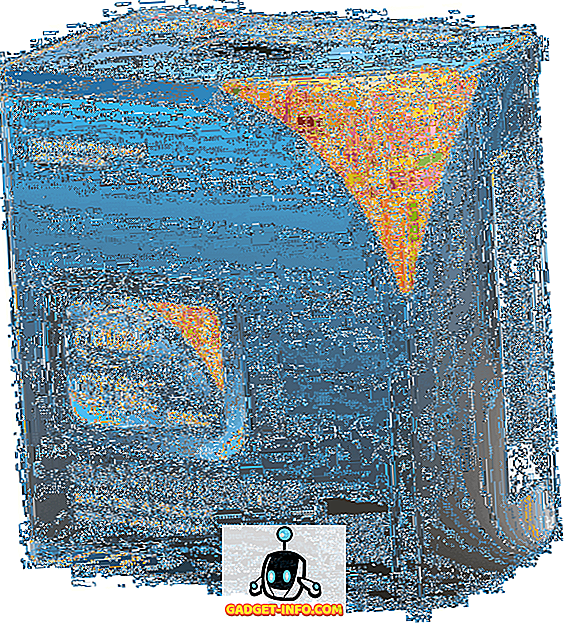2016 년 가을, Apple은 새로운 MacBook에 Touch Bar를 도입했습니다. Touch Bar는 많은 사람들의 눈속임으로 여겨졌지만, 아주 멋진 것들을 할 수 있습니다. 터치 바의 가장 주목할만한 기능 중 하나는 컨트롤 스트립입니다. 컨트롤 스트립은 기본적으로 사용자가 다양한 시스템 설정을 제어하는 빠른 토글에 액세스 할 수있게합니다. 이로부터 영감을 얻은 iOS 개발자 LaughingQuoll은 jailbroken iOS 기기 용 Touch Bar와 같은 앱을 개발하여 사용자가 기기에서 Control Strip 기능을 금지 할 수있게했습니다. 자, 우리 모두 안드로이드는 남겨 둘 수 없다는 것을 알고 있습니다. LaughingQuoll의 앱을 영감으로 사용하여 XDA Developer alecot18은 Android 용 Touch Bar의 Control Strip을 모방 한 Android 용 TouchBar라는 앱을 개발했습니다.
가장 중요한 부분은 TouchBar 앱이 완전히 무료이며 루트 액세스가 필요하지 않다는 것입니다. Touch Bar의 Control Strip 기능이 마음에 드시면 Android 기기에서 MacBook과 유사한 Touch Bar를 사용할 수 있습니다.
- 시작하려면 타사 APK 파일을 설치해야합니다 . 그렇게하려면 Android 설정 으로 이동하여 '보안' 옵션을 탭합니다. 일단 거기, "알 수없는 소스" 옵션이 선택되어 있는지 확인하십시오.

- 완료되면 여기에서 "Android 용 TouchBar" 앱을 다운로드하여 설치하십시오.

참고 : 이 기사 작성 시점에 앱은 Android Lollipop (5.0) 이상 만 지원합니다.
- 앱을 설치 한 후 화면 오버레이, 시스템 설정 쓰기 및 방해 금지와 같은 모든 권한 을 부여해야합니다 .

- 그런 다음 아래로 스크롤하여 " 터치 바 활성화 " 를 터치하여 터치 바를 활성화하십시오.

- 화면 의 아래쪽 영역 (네비게이션 바 위)을 눌러 터치 바를 표시하고 터치 바를 조작 할 수 있습니다.

멋진데, 맞지? Android 용 TouchBar 앱을 사용하면 Wi-Fi, 블루투스, 화면 회전, 밝기 및 소리 설정을 변경할 수 있습니다. 이 앱을 사용하면 화면상의 버튼으로 음악 을 제어 할 수 있습니다.
또한 빠른 검색을위한 통합 Google 검색 옵션 이 있으며 원하는대로 터치 바를 사용자 정의 할 수 있습니다.
Android의 터치 바로 빠른 설정 바꾸기
더 크고 더 큰 화면이 출시되면 한 손으로 작업하는 것이 더욱 어려워집니다. Android의 빠른 설정과 동일한 기능을 구현하기 위해 터치 바를 추가 할 수있는 기능은 작은 손과 큰 화면을 가진 사용자에게 축복입니다. 또한 Android 스마트 폰에서 Mac의 터치 바 기능을 경험할 수 있습니다. 그래서, 싫어하는 것이 무엇입니까? TouchBar 앱을 사용해보고 아래의 댓글 섹션에서 의견을 보내주십시오.